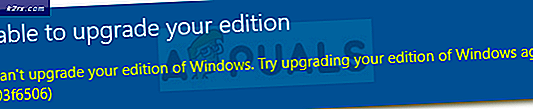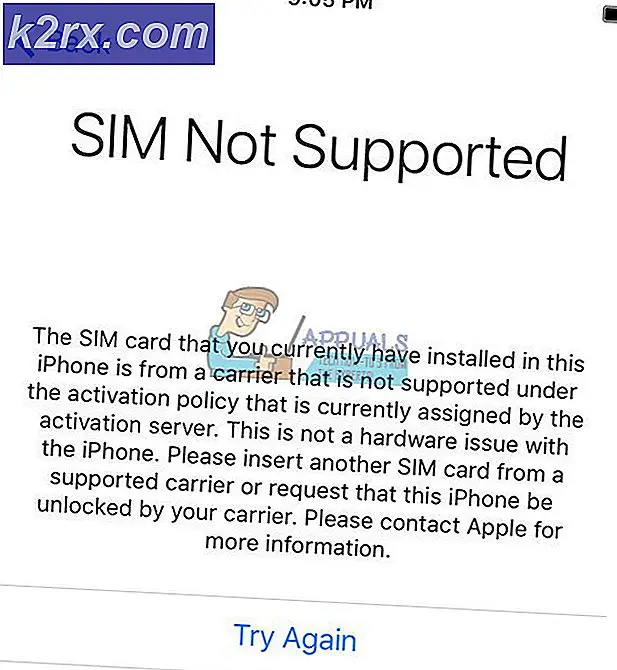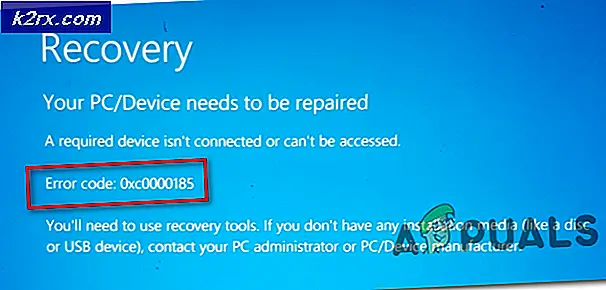Sådan repareres Slynge 'Autorisationsfejl 8-12'
Nogle brugere støder på ‘Der opstod en autorisationsfejl. Prøv igen senere. (8-12)‘Fejl ved forsøg på at se et show via Windows 10 UWP-appen, på en desktop-browser via Sling eller ved hjælp af en FireStick / Roku-stick. Dette problem er bekræftet, at det forekommer med Firefox, Brave, Opera, Chrome og et par andre tredjepartsbrowsere.
Efter at have undersøgt dette særlige problem grundigt viser det sig, at der er flere kendte synder, der kan være ansvarlige for tilsyneladelsen af denne fejlkode:
Nu hvor du kender enhver potentiel synder, der kan forårsage denne fejlkode, er her en liste over metoder, som andre berørte brugere med succes har brugt til at løse dette særlige problem:
Metode 1: Power-Cycling Fire Stick / Roku Stick (hvis relevant)
Som det viser sig, er denne type problem ofte forbundet med beskadigede cachelagrede data, der påvirker den enhed, du bruger til at lette afspilning fra Sling. Dette problem rapporteres oftest at forekomme med Fire Sticks og Roku sticks.
Mange berørte brugere, som vi støder på Der opstod en autorisationsfejl (8-12) fejl inde i Sling-appen, når du bruger Roku eller Firestick, har bekræftet, at problemet blev løst, efter at de strømcyklede deres valgte streamingenhed.
Hvis du befinder dig i et lignende scenarie, skal du følge instruktionerne for at strømforsyne din streaming-enhed og rette Der opstod en autorisationsfejl (8-12) fejl. Sørg for, at du følger de instruktioner, der gælder for din valgte streaminggadget:
A. Power-cykling af din Roku-enhed
- For at nulstille din Roku-enhed skal du bare tage stikket ud af stikkontakten og vente i mindst 10 sekunder for at give strømkondensatorerne nok tid til at rydde sig selv.
- Når denne periode er gået, skal du sætte Roku-enheden i igen og derefter trykke på en vilkårlig knap på Roku-fjernbetjeningen straks efter at du ser signalet vises på skærmen.
- Åbn Sling-appen igen og se om Der opstod en autorisationsfejl (8-12) fejlen er nu rettet.
B. Power-cykling af din Fire TV Stick
- Hvis du aktivt bruger en app ved hjælp af Fire TV-stikket, skal du lukke den helt og sørge for, at den ikke kører i baggrunden.
- Vent et helt minut, før du giver strømkondensatorerne tilstrækkelig tid til at dræne sig selv.
- Sæt Fire TV-stikket tilbage i en stikkontakt, og åbn Sling-appen inde i dens interface for at se, om problemet nu er løst.
Hvis dette problem stadig opstår, skal du gå ned til den næste potentielle løsning nedenfor.
Metode 2: Installer Widevine (hvis relevant)
Hvis du støder på denne fejlkode i Brave eller en lignende Chromium-baseret browser, skal du installere Widevine-pluginet, hvis du vil streame indhold fra websteder, der har tilknyttet en slags DRM (dette er tilfældet med de fleste klienter af dette art inklusive Sling TV)
Hvis du befinder dig i dette scenarie, behøver du ikke installere Widevine fra en brugerdefineret placering. Din browser skal dog vise en prompt (typisk i højre side af skærmen), hvis der er behov for Widevine-infrastrukturen.
Hvis du ser denne form for pop op, skal du klikke på Give lov til (eller installer) og vent til DRM-software er installeret, før det igen forsøger at afspille det indhold, der tidligere udløste Der opstod en autorisationsfejl (8-12) fejl.
Hvis du allerede har gjort dette uden held, eller hvis du bruger en browser, der understøtter Widevine indbygget, skal du gå ned til den næste mulige løsning nedenfor.
Metode 3: Kontrol af tilgængelighed af indhold
Husk, at det ikke er ualmindeligt at se denne type problemer i et scenarie, hvor du prøver at se specifikt indhold, som du ikke længere har adgang til. Dette er typisk tilfældet med film, der kun kan vises i en vis varighed.
Ifølge mange berørte brugere kan du forvente at se Der opstod en autorisationsfejl (8-12) fejlhvis indhold, der er knyttet til den gratis forhåndsvisning, er cachelagret af din browser.
Du kan kontrollere officiel Sling TV support side for at se, om du faktisk har at gøre med en gratis forhåndsvisning, der er udløbet. Hvis dette scenarie er anvendeligt, er der intet, du kan gøre for at se den gratis forhåndsvisning, hvis den faktisk er udløbet.
Men hvad du kan gøre er ryd de cachelagrede data, der er relateret til din browser for at sikre, at du ikke får vist den samme fejlkode igen.
Hvis du ikke oplever Der opstod en autorisationsfejl (8-12) fejlmed preview-indhold, og du har ret til at se det indhold, der forårsager denne fejl, skal du gå ned til næste metode nedenfor.
Metode 4: Nulstilling af Sling TV-appen (hvis relevant)
Hvis du støder på Der opstod en autorisationsfejl (8-12) fejlpå en Windows 10-computer kun, når du bruger UWP-app (streaming via din webbrowser er fint), chancerne er, at du har at gøre med en form for korruption forekomst, der hæmmer apps evne til at opretholde en forbindelse til hovedserveren.
Bemærk: Hvis du ikke har prøvet dette endnu, skal du starte med at afbryde forbindelsen til appen, før du genindsætter din legitimationsoplysninger for at logge ind på appen igen.
Flere berørte brugere, der befandt sig i et lignende scenario, har bekræftet, at de formåede at løse problemet ved hjælp af appen Apps og funktioner til effektivt at nulstille Sling TV-appen tilbage til sin oprindelige tilstand.
Hvis du ikke har prøvet dette endnu, og du befinder dig i det nøjagtige scenarie beskrevet ovenfor, skal du følge instruktionerne nedenfor for effektivt at nulstille Sling TV-appen:
- Trykke Windows-tast + R at åbne en Løb dialog boks. Skriv derefter 'Ms-indstillinger: appsfeatures' inde i tekstfeltet, og tryk på Gå ind at åbne op for Apps & Funktioner skærm af Indstillinger app.
- Når du er inde i Apps og funktioner menu, gå over til højre side af skærmen og brug søgefunktionen til at søge efter 'slynge tv‘.
- Klik derefter på fra listen over tilgængelige indstillinger Slynge, klik derefter på Avancerede indstillinger fra listen over tilgængelige indstillinger.
- Inde i Avancerede indstillinger menu på Sling TV, rul ned til Nulstil fanen og klik på Nulstil knappen en gang. Når du bliver bedt om at bekræfte, skal du klikke på Nulstil igen og vent på, at operationen er afsluttet.
- Når operationen er afsluttet, skal du genstarte din computer og starte Sling-appen, når den næste opstart er afsluttet for at se, om problemet nu er løst.
Hvis du stadig ender med at støde på det samme Der opstod en autorisationsfejl (8-12) fejl,gå ned til den næste potentielle løsning nedenfor.
Metode 5: Kontakt Sling's Support
Hvis ingen af metoderne ovenfor har fungeret i dit tilfælde, skal du åbne en supportbillet og komme i kontakt med et Sling-teamrepræsentanter. Hvis din betalingsplan er i orden, har supportagenten muligheden for at nulstille dine midlertidige kontodata, som muligvis løser problemet.
Mange brugere har rapporteret, at gå denne rute endelig tillod dem at rette Der opstod en autorisationsfejl (8-12) fejl efter at have stødt på dette problem med hver browser eller enhed, de forsøgte at bruge Sling på.